- หากคุณเป็นผู้ใช้ Windows XP หลังจากหมดอายุการใช้งาน การขาดการสนับสนุนจะทำให้ความปลอดภัยของคุณตกอยู่ในความเสี่ยง
- เนื่องจาก Microsoft ไม่ได้เปิดการอัปเดตความปลอดภัย Windows XP อีกต่อไป คุณจึงต้องมีโปรแกรมป้องกันไวรัส
- เราขอแนะนำให้อัปเดตไดรเวอร์ทั้งหมดของคุณอยู่เสมอ เราได้เลือกแอพที่ทำอย่างนั้น
- คุณควรใช้เบราว์เซอร์ที่ช่วยให้คอมพิวเตอร์และข้อมูลของคุณปลอดภัยขณะท่องเว็บ

ซอฟต์แวร์นี้จะซ่อมแซมข้อผิดพลาดทั่วไปของคอมพิวเตอร์ ปกป้องคุณจากการสูญหายของไฟล์ มัลแวร์ ความล้มเหลวของฮาร์ดแวร์ และปรับแต่งพีซีของคุณเพื่อประสิทธิภาพสูงสุด แก้ไขปัญหาพีซีและลบไวรัสทันทีใน 3 ขั้นตอนง่ายๆ:
- ดาวน์โหลด Restoro PC Repair Tool ที่มาพร้อมกับเทคโนโลยีที่จดสิทธิบัตร (มีสิทธิบัตร ที่นี่).
- คลิก เริ่มสแกน เพื่อค้นหาปัญหาของ Windows ที่อาจทำให้เกิดปัญหากับพีซี
- คลิก ซ่อมทั้งหมด เพื่อแก้ไขปัญหาที่ส่งผลต่อความปลอดภัยและประสิทธิภาพของคอมพิวเตอร์ของคุณ
- Restoro ถูกดาวน์โหลดโดย 0 ผู้อ่านในเดือนนี้
เราทุกคนทราบดีว่า Microsoft ไม่ได้ให้การสนับสนุนอย่างเป็นทางการสำหรับ Windows XP อีกต่อไปตั้งแต่วันที่ 8 เมษายน 2014
ดังนั้นคุณอาจอัปเกรดเป็น Windows 10หรือแน่นอน คุณเรียนรู้วิธีใช้ Windows XP ต่อไปอย่างปลอดภัยหลังจากปี 2014 windows xp ยังคงทำงานอยู่หรือไม่? คำตอบคือใช่ แต่มีความเสี่ยงที่จะใช้
เพื่อที่จะช่วยเหลือคุณ เราจะอธิบายเคล็ดลับที่จะเก็บไว้ Windows XP ปลอดภัยเป็นเวลานาน จากการศึกษาส่วนแบ่งการตลาด มีผู้ใช้จำนวนมากที่ยังคงใช้งานบนอุปกรณ์ของตน
อันที่จริง ดูเหมือนว่าผู้ใช้จำนวนมากไม่ต้องการอัปเกรดเป็น Windows 10 เนื่องจากเหตุผลหลายประการ สำหรับพวกเขา การรู้วิธีใช้ Windows XP ต่อไปหลังจากปี 2014 เป็นสิ่งจำเป็นหรือเป็นสิ่งที่ต้องมี
ด้วยเหตุนี้ เราจะตรวจสอบว่าเคล็ดลับและคำแนะนำใดดีที่สุดที่จะใช้กับอุปกรณ์ที่ใช้ Windows XP ของคุณได้นานเท่าที่คุณต้องการ
แต่นั่นไม่ใช่เหตุผลเดียวที่คุณไม่ควรอัปเกรดเป็น Windows 10 แม้ว่าในที่สุดแล้ว คุณจะต้องทำเช่นนั้น
คุณจะไม่พบไดรเวอร์ที่เข้ากันได้กับ Windows XP ในขณะที่แล็ปท็อปและเดสก์ท็อปรุ่นล่าสุดรองรับเฉพาะ Windows 10 เท่านั้น
ดังนั้น หากคุณต้องการใช้ระบบ Windows ที่คุณชื่นชอบต่อไป – XP อย่าลังเลที่จะตรวจสอบคำแนะนำที่อธิบายและรายละเอียดระหว่างแนวทางด้านล่าง
อะไรคือความเสี่ยงในการใช้ Windows XP แม้ว่า Microsoft จะไม่ให้การสนับสนุนอย่างเป็นทางการสำหรับสิ่งเดียวกันอีกต่อไป ความเสี่ยงค่อนข้างสำคัญในขณะที่เรากำลังพูดถึงเรื่องความปลอดภัย
การสิ้นสุดของ Windows XP หมายความว่าไม่มีการอัปเดตความปลอดภัยหลังจากวันที่ 8 เมษายน 2014 ดังนั้น หากคุณไม่ทราบวิธีการป้องกันคอมพิวเตอร์ของคุณอย่างเหมาะสม คอมพิวเตอร์ของคุณอาจติดไวรัสต่างๆ ได้ มัลแวร์, บัก, เวิร์มและไวรัส
ไม่ต้องกังวลไป เพราะมีเทคนิคเล็กน้อยที่จะใช้ในการรักษา Windows XP ให้ปลอดภัยแม้หลังจากใช้ EOS
จะใช้ Windows XP ตลอดไปได้อย่างไร?
- ใช้บัญชีรายวัน
- ใช้เครื่องเสมือน
- ระมัดระวังกับสิ่งที่คุณติดตั้ง
- ติดตั้งโปรแกรมป้องกันไวรัสโดยเฉพาะ
- ปรับปรุงซอฟต์แวร์ของคุณให้ทันสมัยอยู่เสมอ
- เปลี่ยนไปใช้เบราว์เซอร์อื่นและออฟไลน์
1. ใช้บัญชีรายวัน
- ก่อนอื่นให้เข้าสู่ระบบเป็น ผู้ดูแลระบบ และไปที่ แผงควบคุม.
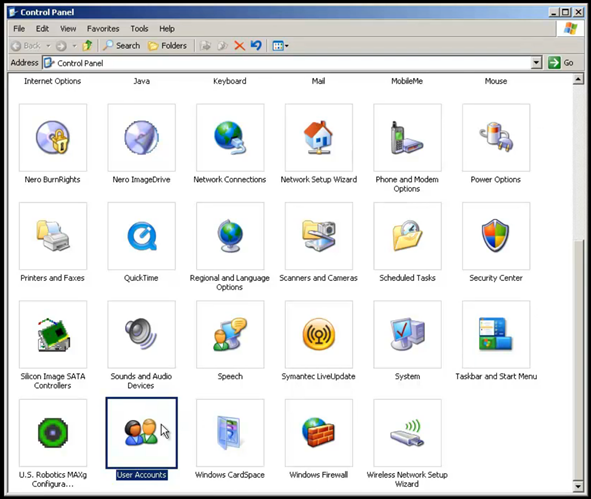
- จากนั้นคลิกที่ บัญชีผู้ใช้ และเลือกบัญชีของคุณเอง
- เลือก สร้างบัญชีใหม่ และพิมพ์รหัสผ่านใหม่ของคุณสองครั้ง

- ตอนนี้แตะที่ บ้านจากนั้นคลิก สร้างบัญชีใหม่.
- บันทึกชื่อใหม่สำหรับบัญชีของคุณและเลือก ต่อไป.
- ถัดไป เลือก ถูก จำกัด และคลิก สร้างบัญชี.
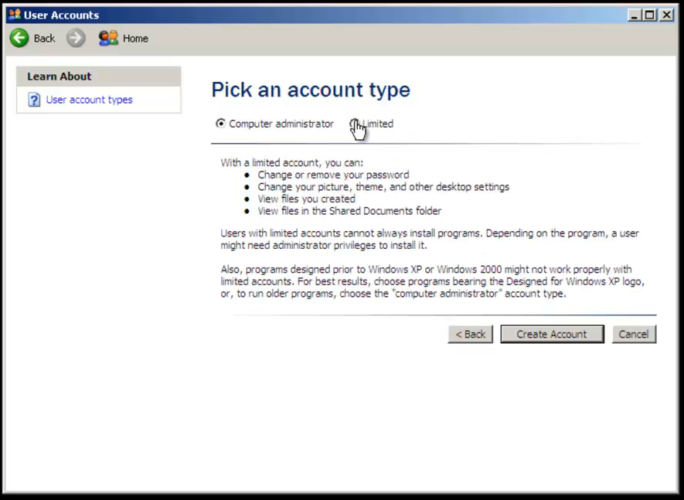
- คุณเพิ่งสร้างบัญชีผู้ใช้แบบจำกัด
มัลแวร์สามารถสร้างความเสียหายได้มากเท่ากับความสำคัญของบัญชีที่ติดไวรัส พึงระลึกไว้เสมอว่าเมื่อใช้ Windows XP ด้วยเหตุผลเดียวกัน วิธีที่ดีที่สุดคืออยู่ห่างจากบัญชีผู้ดูแลระบบ
ในเรื่องนั้น คุณควรเริ่มใช้บัญชีแบบวันต่อวัน บัญชีแบบวันต่อวันมาพร้อมกับข้อจำกัดที่สำคัญที่สามารถใช้สำหรับปกป้องเดสก์ท็อปของคุณ
บัญชีแบบจำกัดไม่สามารถติดตั้งหรือลบแอปพลิเคชันทั้งหมด หรือทำการเปลี่ยนแปลงทั้งระบบได้ เช่น การเปลี่ยนพาร์ติชั่นของฮาร์ดดิสก์
คุณสามารถตั้งรหัสผ่านได้โดยทำตามขั้นตอนที่จุดเริ่มต้นของย่อหน้านี้ หากต้องการใช้บัญชีแบบจำกัด ให้รีสตาร์ทคอมพิวเตอร์และเลือกบัญชีที่สร้างไว้ด้านบนและสนุกกับมันอย่างปลอดภัย
2. ใช้เครื่องเสมือน

หากคำแนะนำจากด้านบนซับซ้อนเกินไปสำหรับคุณ และคุณต้องการอัปเกรดคอมพิวเตอร์ของคุณเป็น Windows 10 คุณควรใช้เครื่องเสมือนเพื่อติดตั้ง Windows XP
ดังที่เราได้กล่าวไปแล้วข้างต้น แอพและโปรแกรมบางตัวสามารถทำงานบนระบบ Windows XP เท่านั้น ซึ่งหมายความว่า คุณต้องใช้เครื่องเสมือนบนระบบปฏิบัติการ Windows อื่น ๆ มิฉะนั้นเครื่องมือดังกล่าวจะไม่ทำงานที่ ทั้งหมด.
การติดตั้งเครื่องเสมือนนั้นไม่ยากอย่างที่คุณสามารถใช้ซอฟต์แวร์อย่างเป็นทางการที่พัฒนาโดย Microsoft
อย่างไรก็ตาม มันจะค่อนข้างน่ารำคาญที่จะสลับไปมาระหว่างแพลตฟอร์ม Windows ปกติของคุณกับเครื่องเสมือนในแต่ละครั้งที่คุณต้องการใช้โปรแกรมของคุณ แต่อย่างน้อยคุณก็จะปลอดภัย
3. ระมัดระวังกับสิ่งที่คุณติดตั้ง

เรียกใช้การสแกนระบบเพื่อค้นหาข้อผิดพลาดที่อาจเกิดขึ้น

ดาวน์โหลด Restoro
เครื่องมือซ่อมพีซี

คลิก เริ่มสแกน เพื่อค้นหาปัญหาของ Windows

คลิก ซ่อมทั้งหมด เพื่อแก้ไขปัญหาเกี่ยวกับเทคโนโลยีที่จดสิทธิบัตร
เรียกใช้ PC Scan ด้วย Restoro Repair Tool เพื่อค้นหาข้อผิดพลาดที่ทำให้เกิดปัญหาด้านความปลอดภัยและการชะลอตัว หลังจากการสแกนเสร็จสิ้น กระบวนการซ่อมแซมจะแทนที่ไฟล์ที่เสียหายด้วยไฟล์ Windows และส่วนประกอบใหม่
แม้ว่า Windows XP จะไม่ได้รับการอัปเดตด้านความปลอดภัยอีกต่อไป แต่ก็ยังมีหลายวิธีที่คุณยังคงสามารถปกป้องคอมพิวเตอร์ของคุณจากการติดมัลแวร์หรือไวรัสได้
อย่างไรก็ตาม วิธีที่ดีที่สุดคือต้องระมัดระวังมากขึ้นในการติดตั้งซอฟต์แวร์ เมื่อออนไลน์ เมื่อใช้ your เว็บเบราว์เซอร์ และเมื่อดาวน์โหลดบางอย่างบนแล็ปท็อปหรือเดสก์ท็อปของคุณ
ด้วยการพยายามติดตั้งเฉพาะโปรแกรมที่เป็นทางการ ซึ่งทดสอบและแนะนำโดยผู้ใช้รายอื่น และโดยการใช้โปรแกรมป้องกันไวรัสและมัลแวร์ที่เหมาะสม คุณจะปลอดภัยเมื่อใช้ Windows XP
4. ติดตั้งโปรแกรมป้องกันไวรัสโดยเฉพาะ

แม้ว่า Microsoft จะไม่เผยแพร่แพตช์ความปลอดภัย Windows XP อีกต่อไป แต่คุณยังสามารถปกป้องคอมพิวเตอร์ของคุณได้ คุณสามารถดาวน์โหลดและติดตั้งโปรแกรมป้องกันไวรัสแบบฟรีหรือเสียเงินได้ตลอดเวลา
ซอฟต์แวร์ฟรีใช้ได้ แต่ถ้าคุณต้องการรักษาความปลอดภัยระบบ Windows XP ของคุณจริงๆ คุณควรเลือกโปรแกรมป้องกันไวรัสรุ่นที่ต้องชำระเงิน โปรแกรมที่ดีที่สุดที่คุณสามารถใช้ได้คือโปรแกรมป้องกันไวรัส Bullguard
ในกรณีที่คุณถามว่าเกิดอะไรขึ้นกับ Microsoft Security Essentials, คุณควรรู้ว่าซอฟต์แวร์ได้รับการอัพเดตล่าสุดในเดือนมิถุนายน 2015
อย่างไรก็ตาม แม้ว่า Security Essential จะเป็นเครื่องมือรักษาความปลอดภัยอย่างเป็นทางการของ Microsoft แต่เราขอแนะนำให้ใช้โปรแกรมป้องกันไวรัสที่ดีกว่า
⇒ รับ Bullguard
5. อัพเดทไดรเวอร์ของคุณให้ทันสมัยอยู่เสมอ
การอัปเดตโปรแกรมของคุณให้ทันสมัยอยู่เสมอถือเป็นสิ่งสำคัญอย่างยิ่งโดยการติดตั้งการอัปเดตที่เป็นทางการล่าสุดทั้งหมด ด้วยวิธีนี้ คุณสามารถปกป้องคอมพิวเตอร์ Windows XP จากการติดมัลแวร์พื้นฐานได้
คุณยังสามารถรักษาความปลอดภัยโปรแกรมและซอฟต์แวร์ของคุณด้วยเครื่องมืออัพเดตไดรเวอร์ของบริษัทอื่น ซึ่งสามารถสแกนคอมพิวเตอร์ของคุณเพื่อหาซอฟต์แวร์ที่ล้าสมัยและอัปเดตหากพบตัวเลือกไดรเวอร์ที่เข้ากันได้ใหม่
 ไดรเวอร์จำเป็นสำหรับพีซีของคุณและโปรแกรมทั้งหมดที่คุณใช้ทุกวัน หากคุณต้องการหลีกเลี่ยงข้อขัดข้อง ค้าง บั๊ก แล็ก หรือปัญหาอื่น ๆ คุณจะต้องอัปเดตอยู่เสมอการตรวจสอบการอัปเดตไดรเวอร์อย่างต่อเนื่องนั้นใช้เวลานาน โชคดีที่คุณสามารถใช้โซลูชันอัตโนมัติที่จะตรวจสอบการอัปเดตใหม่ๆ ได้อย่างปลอดภัยและนำไปใช้อย่างง่ายดาย นั่นคือเหตุผลที่เราขอแนะนำอย่างยิ่ง ซ่อมไดร์เวอร์.ทำตามขั้นตอนง่าย ๆ เหล่านี้เพื่ออัปเดตไดรเวอร์ของคุณอย่างปลอดภัย:
ไดรเวอร์จำเป็นสำหรับพีซีของคุณและโปรแกรมทั้งหมดที่คุณใช้ทุกวัน หากคุณต้องการหลีกเลี่ยงข้อขัดข้อง ค้าง บั๊ก แล็ก หรือปัญหาอื่น ๆ คุณจะต้องอัปเดตอยู่เสมอการตรวจสอบการอัปเดตไดรเวอร์อย่างต่อเนื่องนั้นใช้เวลานาน โชคดีที่คุณสามารถใช้โซลูชันอัตโนมัติที่จะตรวจสอบการอัปเดตใหม่ๆ ได้อย่างปลอดภัยและนำไปใช้อย่างง่ายดาย นั่นคือเหตุผลที่เราขอแนะนำอย่างยิ่ง ซ่อมไดร์เวอร์.ทำตามขั้นตอนง่าย ๆ เหล่านี้เพื่ออัปเดตไดรเวอร์ของคุณอย่างปลอดภัย:
- ดาวน์โหลดและติดตั้ง DriverFix.
- เปิดแอปพลิเคชัน
- รอให้ DriverFix ตรวจพบไดรเวอร์ที่ผิดพลาดทั้งหมดของคุณ
- ซอฟต์แวร์จะแสดงไดรเวอร์ทั้งหมดที่มีปัญหาให้คุณดู และคุณเพียงแค่ต้องเลือกไดรเวอร์ที่คุณต้องการแก้ไข
- รอให้ DriverFix ดาวน์โหลดและติดตั้งไดรเวอร์ใหม่ล่าสุด
- เริ่มต้นใหม่ พีซีของคุณเพื่อให้การเปลี่ยนแปลงมีผล

ซ่อมไดร์เวอร์
ไดรเวอร์จะไม่สร้างปัญหาใดๆ อีกต่อไปหากคุณดาวน์โหลดและใช้ซอฟต์แวร์อันทรงพลังนี้ในวันนี้
เข้าไปดูในเว็บไซต์
ข้อจำกัดความรับผิดชอบ: โปรแกรมนี้จำเป็นต้องอัปเกรดจากเวอร์ชันฟรีเพื่อดำเนินการบางอย่าง
6. เปลี่ยนไปใช้เบราว์เซอร์ที่ดีกว่าและออฟไลน์
บน Windows XP ของคุณ คุณควรใช้ โอเปร่าเบราว์เซอร์ที่ปลอดภัยและปรับให้เหมาะสมซึ่งมีคุณลักษณะทั้งหมดที่คุณต้องการเพื่อการท่องเว็บที่ราบรื่น
Windows XP จะไม่ได้รับอีกต่อไป Internet Explorer การสนับสนุนอย่างเป็นทางการ ซึ่งหมายความว่าเว็บเบราว์เซอร์ของคุณอาจไม่ให้การสนับสนุนด้านความปลอดภัยที่คุณต้องการ
อีกวิธีหนึ่งที่คุณสามารถใช้ได้คือออฟไลน์ให้มากที่สุด ตัวอย่างเช่น เมื่อใช้โปรแกรมธุรกิจต่างๆ คุณไม่จำเป็นต้องเปิดใช้งานการเชื่อมต่ออินเทอร์เน็ต
เครื่องมือส่วนใหญ่ที่คุณใช้อาจออนไลน์เพื่อชี้ให้อัปเดตหรือใครจะรู้อะไรอีก ไม่ใช่การอัปเดตทั้งหมดเหล่านี้เป็นทางการและคุณสามารถตรวจจับมัลแวร์ได้ ด้วยเหตุนี้ การออฟไลน์ให้มากที่สุดจึงเป็นความคิดที่ดี
⇒ ดาวน์โหลด Opera
ดังที่เราได้ชี้ให้เห็นในแนวทางปฏิบัติเหล่านี้ คุณยังสามารถใช้ Windows XP ได้นานหลังจากที่ Microsoft สิ้นสุดการสนับสนุนอย่างเป็นทางการ
เมื่อใช้เคล็ดลับที่อธิบายไว้ในบทช่วยสอนนี้ คุณจะปกป้องคอมพิวเตอร์ Windows XP ได้อย่างปลอดภัยโดยไม่ต้องอัปเกรดเป็น Windows 10 และไม่ต้องเลือก ลินุกซ์ แทนวินโดว์
แน่นอน ในที่สุด การอัพเกรดจะต้องทำ เนื่องจากคุณจะไม่พบไดรเวอร์และซอฟต์แวร์ที่เข้ากันได้กับระบบ Windows รุ่นเก่ากว่า
แต่ถึงอย่างนั้น ไม่ต้องกังวล และใช้ระบบปฏิบัติการ Windows ที่คุณชื่นชอบบนแล็ปท็อปหรือเดสก์ท็อปต่อไป
อย่าลืมใช้ช่องความคิดเห็นด้านล่างเพื่อแบ่งปันประสบการณ์ Windows XP ของคุณและแน่นอนสำหรับการแบ่งปันเคล็ดลับที่เป็นประโยชน์อื่น ๆ กับเราและกับผู้อ่านของเรา
 ยังคงมีปัญหา?แก้ไขด้วยเครื่องมือนี้:
ยังคงมีปัญหา?แก้ไขด้วยเครื่องมือนี้:
- ดาวน์โหลดเครื่องมือซ่อมแซมพีซีนี้ ได้รับการจัดอันดับยอดเยี่ยมใน TrustPilot.com (การดาวน์โหลดเริ่มต้นในหน้านี้)
- คลิก เริ่มสแกน เพื่อค้นหาปัญหาของ Windows ที่อาจทำให้เกิดปัญหากับพีซี
- คลิก ซ่อมทั้งหมด เพื่อแก้ไขปัญหาเกี่ยวกับเทคโนโลยีที่จดสิทธิบัตร (ส่วนลดพิเศษสำหรับผู้อ่านของเรา)
Restoro ถูกดาวน์โหลดโดย 0 ผู้อ่านในเดือนนี้
